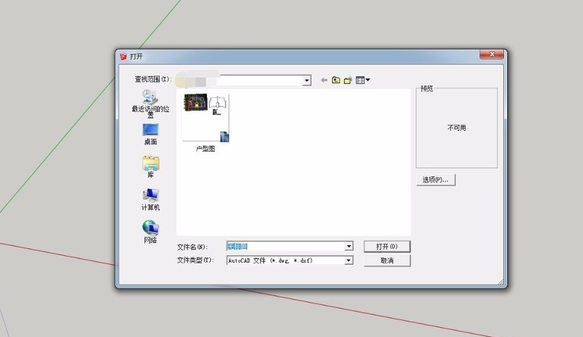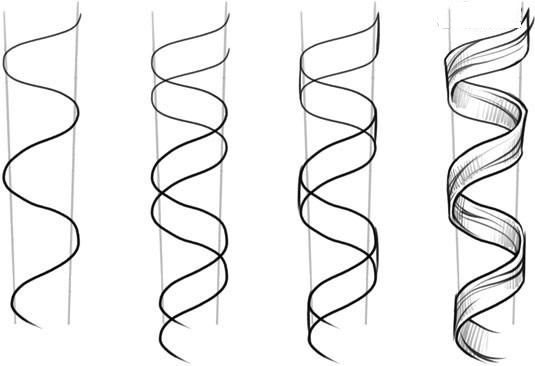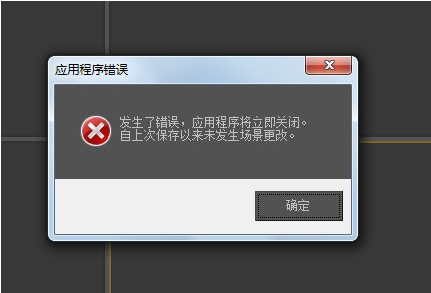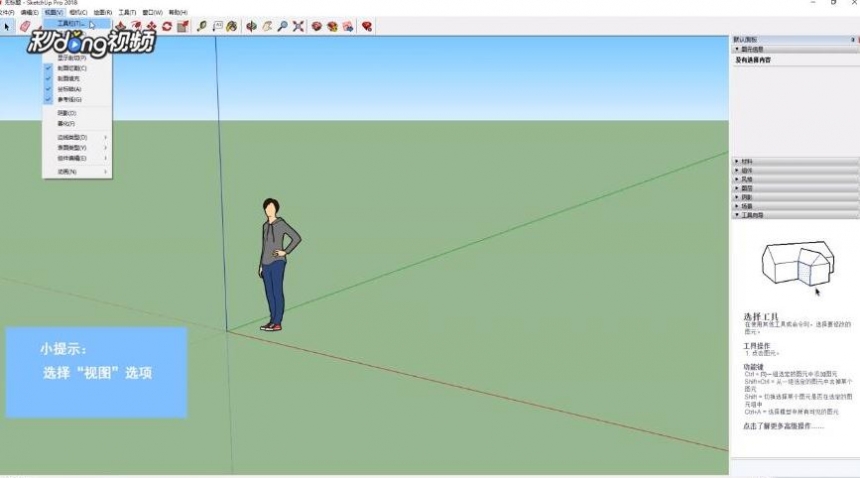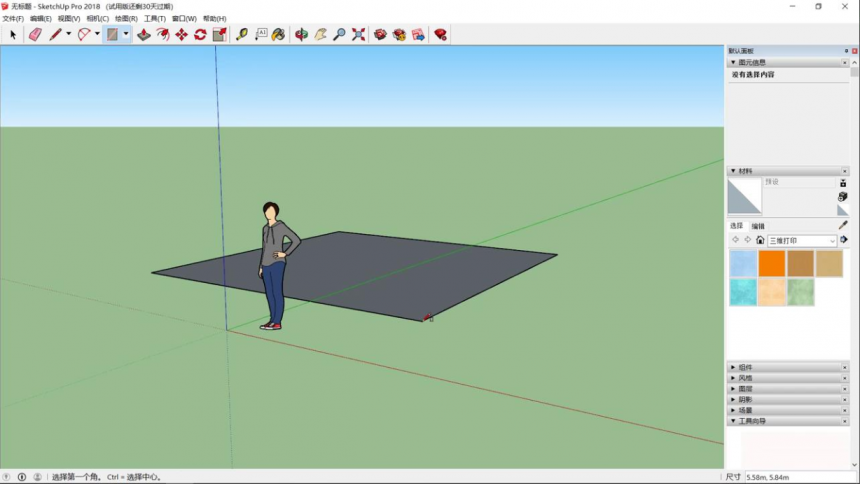SketchUp草图大师软件制作漫游动画的方法优质
上节小编和大家分享了3dmax软件制作桌子场景漫游动画的方法。那你知道SketchUp中如何制作场景漫游动画吗?本文小编将为大家分享SketchUp草图大师软件制作漫游动画的方法。感兴趣的小伙伴们快和小编一起来看看吧。SketchUp草图大师软件制作漫游动画的方法如下:
步骤一。打开SketchUp软件。打开已经制作好的模型。以某商业办公楼为例。给大家示范草图大师软件制作漫游动画的方法。
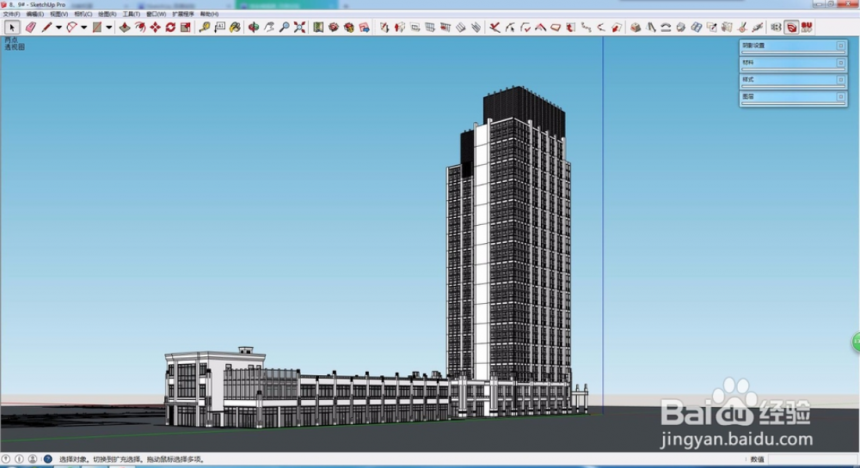
步骤二。在SketchUp软件中调整好美观的建筑角度。在上方工具栏依次选择“视图-动画-添加场景”。
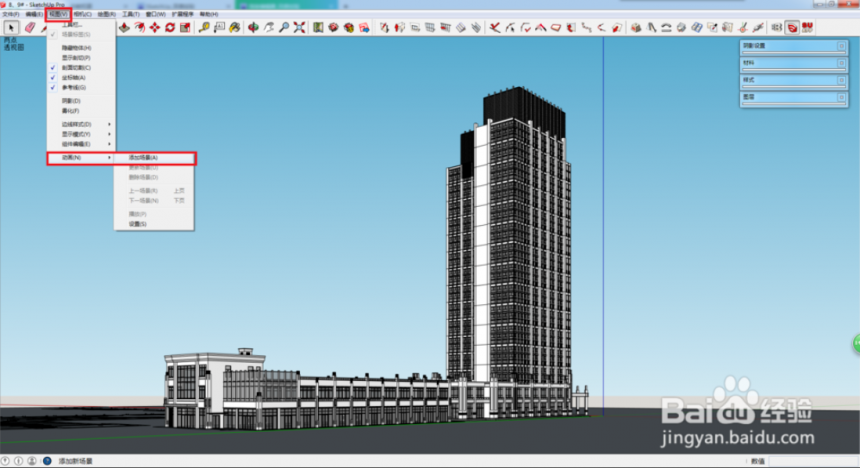
步骤三。在草图大师中选择另外一个角度。并在“场景1”出点击鼠标右键。选择添加场景。
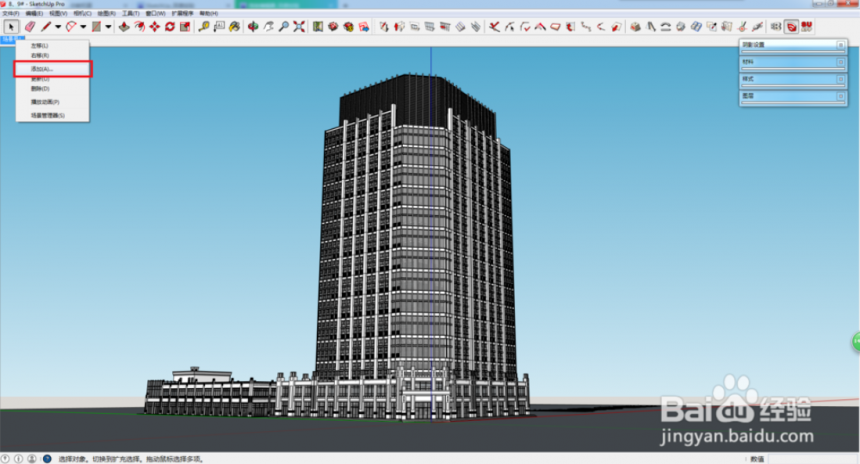
步骤四。制作漫游动画的角度都选好后。在SketchUp的上方工具栏依次选择“文件-导出-动画-视频”。
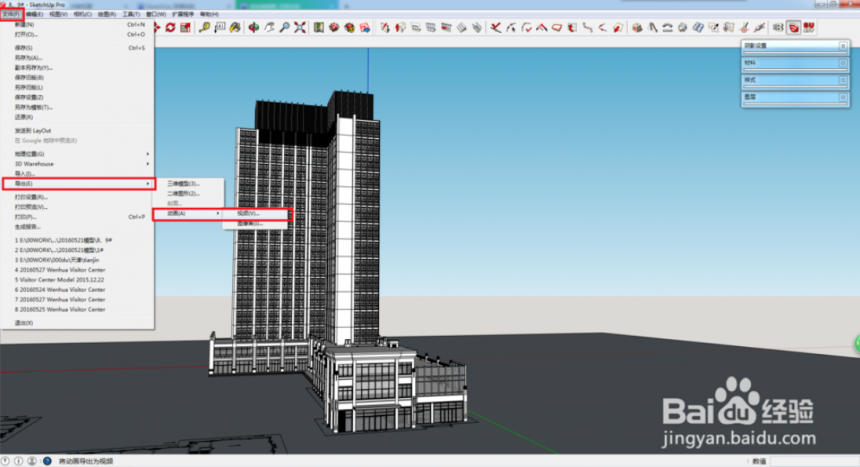
步骤五。在选项中选择输出的文件格式及参数。并选择导出。SketchUp草图大师软件制作漫游动画完成。
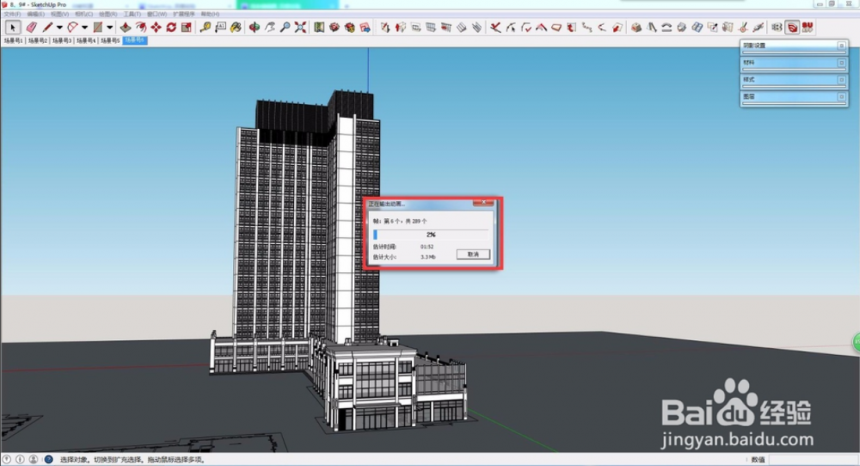
以上五个步骤就是SketchUp草图大师软件制作漫游动画的方法。添加场景的时候要尽量接近。否则容易出现“穿墙入室”的现象。希望本文的方法分享可以给小伙伴们带来帮助。
更多精选教程文章推荐
以上是由资深渲染大师 小渲 整理编辑的,如果觉得对你有帮助,可以收藏或分享给身边的人
本文标题:SketchUp草图大师软件制作漫游动画的方法
本文地址:http://www.hszkedu.com/23224.html ,转载请注明来源:云渲染教程网
友情提示:本站内容均为网友发布,并不代表本站立场,如果本站的信息无意侵犯了您的版权,请联系我们及时处理,分享目的仅供大家学习与参考,不代表云渲染农场的立场!
本文地址:http://www.hszkedu.com/23224.html ,转载请注明来源:云渲染教程网
友情提示:本站内容均为网友发布,并不代表本站立场,如果本站的信息无意侵犯了您的版权,请联系我们及时处理,分享目的仅供大家学习与参考,不代表云渲染农场的立场!